¿Quieres eliminar una mosca que se ha metido en tu instantánea? ¿Te gustaría que esas ojeras no fueran tan obvias en la fotografía? ¿Quieres quitarte unos años de encima y eliminar esas arrugas? ¡Puedes hacerlo de una forma muy simple!La última vez te contábamos que hay cosas que no pueden disimularse con simplemente suavizar la piel. Antes de llevar a cabo nuestra operación “limpieza de cutis“, primero debemos eliminar aquellos detalles oscuros y marcados que nos molestan. Es rápido e indoloro, te lo aseguramos.
1. Abre tu fotografía en el programa. Como siempre, duplica la capa para trabajar libremente. Esta será la foto que usaremos nosotros, tomada de este sitio
2. Podríamos utilizar la herramienta de clonado para borrar las sombras debajo de los ojos, pero la piel de una persona tiene muchos matices y es difícil reproducirla con un pincel de clonado sin generar manchas que se ven muy artificiales. La herramienta que usaremos para esta tarea, será el pincel corrector
3. Para elegir el pincel corrector, pincha en el icono que tiene un apósito y mantén el botón del ratón apretado hasta que te salga un pequeño menú. Elige la opción del pincel corrector.
Lo que hace el pincel corrector es tomar como base un área que nosotros definimos, y aplicarla sobre el área que pintamos como un fundido. A diferencia de la herramienta de clonación, no deja un parche pegado encima, realmente logra maravillas. Veámoslo en acción.
4. Para utilizar el pincel corrector, primero debes definir un área base, de la cual tomará el molde a seguir. Para definir ese modelo, debes presionar la tecla Alt.
Verás que al hacerlo, el cursor del ratón cambiará a una mira. Sin soltar el Alt. pincha con el cursor en la zona que te gustaría reproducir (es decir, la zona sin imperfecciones). Luego suelta la tecla Alt. Y verás que el cursor vuelve a ser un círculo.
5. Ahora, ya definida el área a copiar, como si fuera un pincel común, pinta encima del área que deseas eliminar. Así de fácil!
- Mira con el botón Alt. presionado para seleccionar el área
- Pintando con el pincel corrector una vez seleccionada el área
No te preocupes si mientras vas pintando se ve muy tosco (Fíjate en la foto superior, que pareciera que quedará una mancha de color claro), ese no será el verdadero resultado final. Cuando sueltes el botón del ratón, el trazo se fundirá con la imagen
Nota: Puede ocurrir que al pintar no obtengas el resultado deseado, o que te aparezca un área más oscura sobre una clara. En estos casos, simplemente vuelve hacia atrás (Ctrl.+Z para deshacer) y selecciona una nueva área (más próxima al área que deseas enmascarar) como base con la tecla Alt. También ten en cuenta el tamaño de pincel que utilizas y que la mejor forma de clonar un área de una foto suele ser en forma circular del centro hacia afuera.



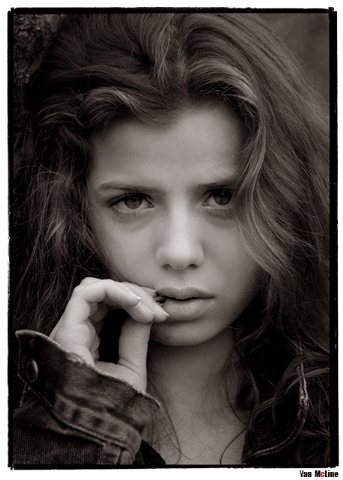

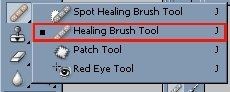


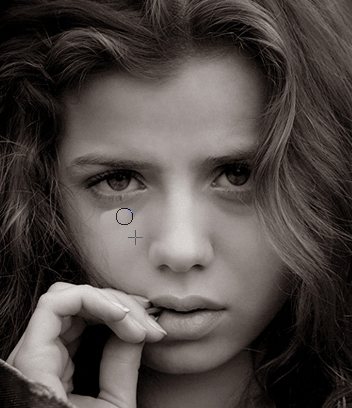

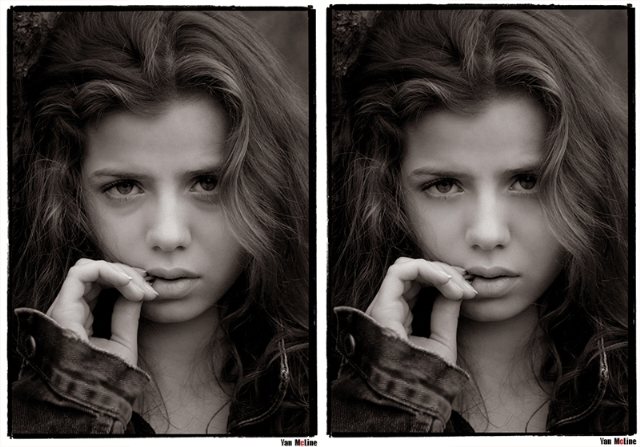

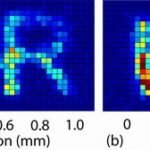
COMO HAGO PARA DEJAR SOLO UNA PARTE DE MIS FOTOS A COLOR Y LA OTRA EN BLANCO Y NEGRO O EN COLOR SEPIA?
Hay varias formas de hacerlo John, sea con máscaras, duplicados o selección. Una técnica que puede servirte es la que explicamos en este tutorial: http://www.neoteo.com/tabid/54/ID/2473/Title/Tutorial_-__Como_cambiar_el_color_de_ropa__ojos_o_pelo_/Default.aspx La única diferencia, es que antes del paso 3, debes ir a "Seleccion" -> "Invertir" para que te seleccione el resto de la fotografía y deje lo seleccionado intacto. Luego para ponerlo en blanco y negro, simplemente llevas a 0 la saturación. Fijate si eso te sirve, si no, nos avisas!
Hay varias formas de hacerlo John, sea con máscaras, duplicados o selección. Una técnica que puede servirte es la que explicamos en el tutorial llamado: ¿Cómo cambiar el color de ropa, ojos o pelo? La única diferencia, es que antes del paso 3, debes ir a "Seleccion" -> "Invertir" para que te seleccione el resto de la fotografía y deje lo seleccionado intacto. Luego para ponerlo en blanco y negro, simplemente llevas a 0 la saturación. Fijate si eso te sirve, si no, nos avisas!
en que programa se pueden hacer estos arreglos fotograficos y como?
El programa que utilizamos es el Adobe Photoshop CS2 Juliana. El cómo es lo que desarrollamos en algunos tutoriales dependendiendo de la modificación.
holaaa como hago para poner la saturacion en 0 ?? quiero q la foto este en blanco y negroo
Hola Luu, si quieres poner toda la foto en blanco y negro (sin detalles de color) simplemente puedes ir a "Imagen" -> "Modo" -> "Escala de Grises". Si sólo quieres poner una parte en blanco y negro, con la parte seleccionada, ve a "Imagen" -> "Ajustes" ->"Tono/Saturación" y lleva el indicador de la barra hasta el extremo izquierdo
Hola yo quiero sabes como hacer desaparecer partes del cuerpo. asi como aguacar un ojo o sacar la boca. espero tu respuesta porfavor
Hola nicolas, para sacar partes pequeñas, como un ojo o la boca, puedes usar la misma técnica de este tutorial. Requerirá un trabajo más minucioso, y puedes ayudarte con parches para que sólo debas pasar el pincel corrector por los bordes. Para usar un "parche" seleccionas una parte de piel lisa (como la parte que esta inmediatamente arriba del labio superior) con la herramienta de Lazo selector, y la copias y pegas arriba del labio (ctrl+c para copiar/ctrl +v para pegar). Haces lo mismo con la parte del mentón y lo pegas arriba del labio inferior. Te quedarán dos parches notables sobre la boca, pero aqui es donde entra en juego el pincel corrector. Fundes la imagen (para que todas las capas se hagan una) y usas el pincel corrector como se indica en este tutorial para disimular los bordes de los parches. Debería quedarte algo asi: sin boca
olash kiero saber como ocupar el photoshop ya lo tengo pero ocuparlo cashe la forma pero no me resulta cueck ademas yo una ves ocupe otha cosa q no era ese pincel era de una forma de una gota la erramienta pero buee ya lo iba a ocupar y despue s no lo encontres =;(…
Room, ¿tu comentario viene con traducción?. Si me explicas un poco mejor que quieres hacer (o que quieres decir con "ocupar") quizás te pueda ayudar
como puedo sacar a varias personas y solo dejar a una persona en una foto
como se puede desnudadr a una persona?? con lo de clonar no me aclaro alguien me lo podria explicar o mandarme un email explicandolo xfa cntttt
Angel, puede que te resulte más fácil extraer a una persona de una foto que borrar a varios (porque deberías recrear el fondo con mucha paciencia y arte). Fíjate si te sirve el tutorial "Cambiar Gente de Fondo" que está en la segunda página de la sección de Tutoriales. Rafa, existen varias maneras, y puede que un buen galanteo te sea más efectivo que dibujar en Photoshop =)
aaaa ekiero empelotar ala jente komo ierda sease
Quiciera saber como modificar una de mis fotos sin dañar mi fotografía o que quede dañada?
Loki, simplemente duplica la capa (clic derecho sobre la capa -> duplicar) o graba el fichero con otro nombre
HOLA! quisiera saber como puedo quitar el fondo blanco de una imagen osea que solo tenga el dibujo y no esse fondo blanco que en todas las imagenes hay! ¿como las puedo quitar?
Marvin, selecciona la herramienta de varita Mágica de la caja de herramienta, pincha sobre el blanco (te seleccionará toda el area blanca) y luego presiona la tecla Supr. Ve a Archivo – Guardar Como… y elige el formato "GIF" para que te conserve la transparencia
en que programa se hace todo esto??
En Adobe Photoshop
No puedo virar una foto B Y N o color al sepia, me podian indicar ¿Cómo hacerlo?. Gracias
Una el programa gratuito Picasa que te ofrece Google.
hola, con ese programa se puede desnudar a una persona y dejarla sin ropa?… espero su pronta respuesta, gracias.
Holaa Como Puedo Entrar Al Programa, Quiero Poner Mi Cuerpo En Color Y Lo De Atras Blanco Y Negro Porfavor Necesito La Respuesta
he hecho lo que dice en el tutorial paso por paso, cuando elimino la parte que quiero por decir en mi caso montañas que son pequeñas, el momento de usar el pincel corrector me da el color que deceo pero al soltar el boton del mouse deja una mancha obscura que no se quita no se si tenga que ver con mi programa que es Adobe Photoshop 7.0
como puedo poner montañas o monticulos pequeños en una fotografi?